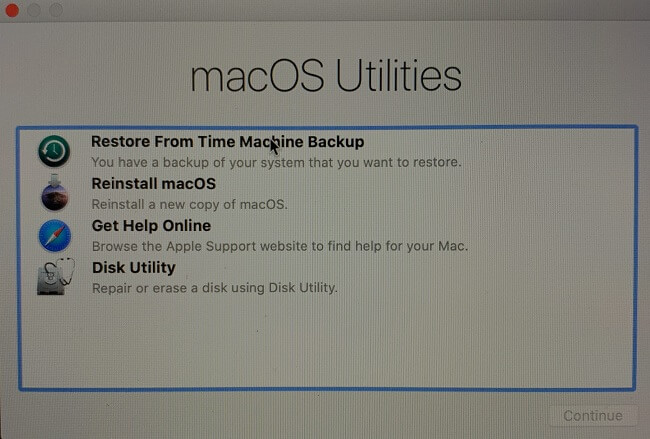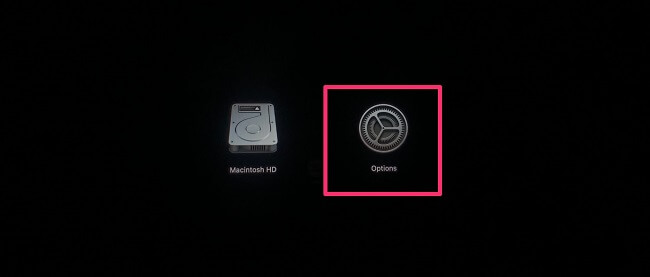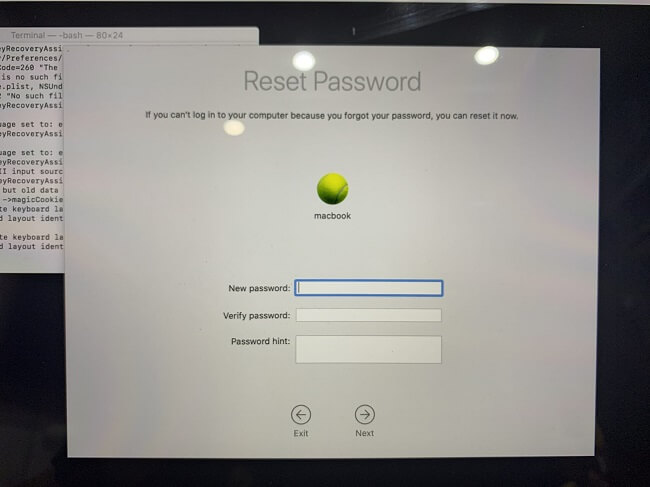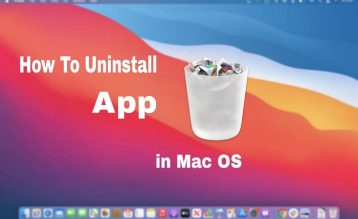Không còn lo lắng khi quên mật khẩu MacBook! LaptopVang sẽ giúp bạn lấy lại quyền truy cập vào chiếc MacBook thân yêu một cách dễ dàng và nhanh chóng.
Để dễ hình dung mời các bạn xem video hướng dẫn nhé:
Mục lục
Đặt lại mật khẩu MacBook trong Recovery Mode
Bước 1:
- Chip Intel: Nhấn giữ Command + R khi khởi động MacBook để vào chế độ Recovery.
- Chip M1: Tắt máy > Nhấn giữ nút nguồn > Chọn “Options” khi máy hiển thị “Loading startup options“.
Bước 2:
Chọn Utilities > Terminal > Nhập “resetpassword“
Bước 3:
Giao diện Đặt lại mật khẩu sẽ hiện ra. Bạn chỉ cần nhập mật khẩu mới, xác nhận lại và (nếu muốn) thêm gợi ý mật khẩu.
Sau khi hoàn tất, thoát và khởi động lại máy. Giờ bạn đã có thể đăng nhập bằng mật khẩu mới!
Lưu ý:
Bạn cần đăng nhập Apple ID để thực hiện việc đặt lại mật khẩu. Nếu quên cả mật khẩu Apple ID, bạn sẽ không thể sử dụng cách này.
Cài đặt lại macOS (Lưu ý: Dữ liệu sẽ bị mất nếu chưa sao lưu)
Nếu cách trên không hiệu quả, bạn có thể chọn cài đặt lại macOS. Tuy nhiên, hãy nhớ rằng toàn bộ dữ liệu sẽ bị xóa nếu bạn chưa sao lưu.
Tìm đến trung tâm sửa chữa uy tín
Nếu đã thử mọi cách mà vẫn không thành công, đừng ngần ngại mang MacBook đến trung tâm sửa chữa uy tín. Các kỹ thuật viên sẽ giúp bạn giải quyết vấn đề một cách nhanh chóng.
Lời khuyên:
- Ghi lại mật khẩu ở nơi an toàn để tránh tình trạng quên mật khẩu.
- Sao lưu dữ liệu thường xuyên để phòng trường hợp cần cài đặt lại hệ điều hành.
Với những hướng dẫn chi tiết này, LaptopVang tin rằng bạn sẽ dễ dàng lấy lại quyền truy cập vào MacBook của mình. Chúc bạn thành công!